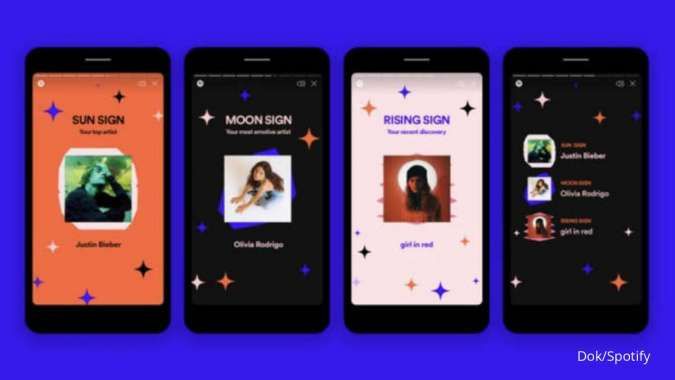MOMSMONEY.ID - Jika Anda sering mengedit video di TikTok, kemungkinan besar Anda menggunakan aplikasi edit video CapCut. Lalu, bagaimana cara menghilangkan nama CapCut di video?
Ternyata ada cara menghilangkan nama CapCut di video dengan menghapus watermarknya.
Cara menghilangkan nama CapCut di video cukuplah mudah. Anda bisa mengikuti beberapa tipsnya di artikel ini.
Baca Juga: 20 Ucapan Hari K3 Nasional 2024, Pengingat untuk Mengutamakan Keselamatan
Anda dapat menghilangkan nama CapCut di akhir video dan juga watermark yang ada di video.
Mengutip Alphr.com, berikut ini cara menghilangkan nama CapCut di video.
1. Cara Menghilangkan Nama CapCut di Akhir Video

- Luncurkan aplikasi CapCut di ponsel Anda.
- Tambahkan proyek baru dengan mengklik “Proyek baru.”
- Setelah Anda berada di ruang pengeditan, geser video ke kanan untuk mencapai segmen akhir, yang ditambahkan secara otomatis. Itu terpisah dari video yang Anda unggah, sehingga memudahkan penghapusan.
- Pilih segmen akhir dan ketuk “Hapus” di bagian bawah layar. Berbeda dengan video lainnya, Anda hanya dapat menghapus klip akhir.
Baca Juga: Kumpulan Ucapan Selamat Hari Tuli Nasional, Beri Semangat untuk Teman Tuli
- Sekarang, Anda dapat melanjutkan mengedit sisa video.
- Setelah selesai, ekspor video dengan mengeklik panah yang mengarah ke atas di pojok kanan atas layar. Selanjutnya, unggah ke TikTok, bagikan ke akun media sosial Anda yang lain, atau simpan saja ke perangkat Anda dengan mengklik “Selesai”.
2. Cara Menghilangkan Watermark pada Template CapCut
- Buka aplikasi CapCut di ponsel Anda.
- Klik tombol “Templat”, yang berada di antara “Edit” dan “Kamera” di tengah layar ponsel Anda.
- Pilih templat.
Baca Juga: 25 Twibbon Hari K3 Nasional 2024 yang Diperingati 12 Januari
- Di sini Anda akan mendapatkan video yang Anda pilih saat pertama kali menyimpannya dari TikTok. Untuk menyesuaikan, memotong, atau menggantinya dengan klip lain, cukup klik klip tersebut. Anda juga dapat mengklik “Buka proyek” untuk mengakses fitur pengeditan CapCut lainnya.
- Setelah Anda selesai mengedit video, klik “Ekspor” di pojok kanan atas.
- Anda akan ditawari opsi untuk mengekspor video atau mengekspornya ke TikTok tanpa tanda air. Klik “Ekspor tanpa tanda air.”
- Anda akan diarahkan ke akun TikTok Anda dan dapat melanjutkan mengedit video jika perlu.
Nah itulah cara menghilangkan nama CapCut di video dengan menghapus watermarknya. Selamat mencoba!
Cek Berita dan Artikel yang lain di Google News

/2023/05/04/122468283.jpg)